Guide d'installation
Si vous ne trouvez pas votre appareil, ne vous inquiétez pas. Nous prenons en charge tous les appareils et toutes les applications. Nous vous aiderons. Contactez-nous simplement.
Méthode Windows :
Téléchargez l’application IPTV Smarters via cette URL : https://www.iptvsmarters.com/download/?download=windows_app
Méthode MAC :
Téléchargez l’application IPTV Smarters via cette URL : https://www.iptvsmarters.com/download?download=mac
Comment configurer IPTV sur une clé Fire TV
1 : Depuis l’écran d’accueil de votre appareil, passez la souris sur l’option Rechercher.

2. Cliquez sur Rechercher.

3. Recherchez et sélectionnez Téléchargeur.

4. Choisissez l’application Downloader.

5. Cliquez sur Télécharger.

6. Une fois l’installation de l’application terminée, cliquez sur Ouvrir.

7. Revenez à l’écran d’accueil et ouvrez Paramètres.

8. Cliquez sur Mon Fire TV.

9. Choisissez les options du développeur.

10. Cliquez sur Installer des applications inconnues.

11. Recherchez l’application Downloader et cliquez dessus.

12. Cela activera les sources inconnues pour l’application Downloader. Cela permettra le chargement latéral sur votre appareil.

13. Lancez le téléchargeur.

14. Cliquez sur Autoriser.

15. Cliquez sur OK.

16. Tapez l’URL suivante exactement comme indiqué ici : https://www.iptvsmarters.com/smarters.apk et cliquez sur Aller.
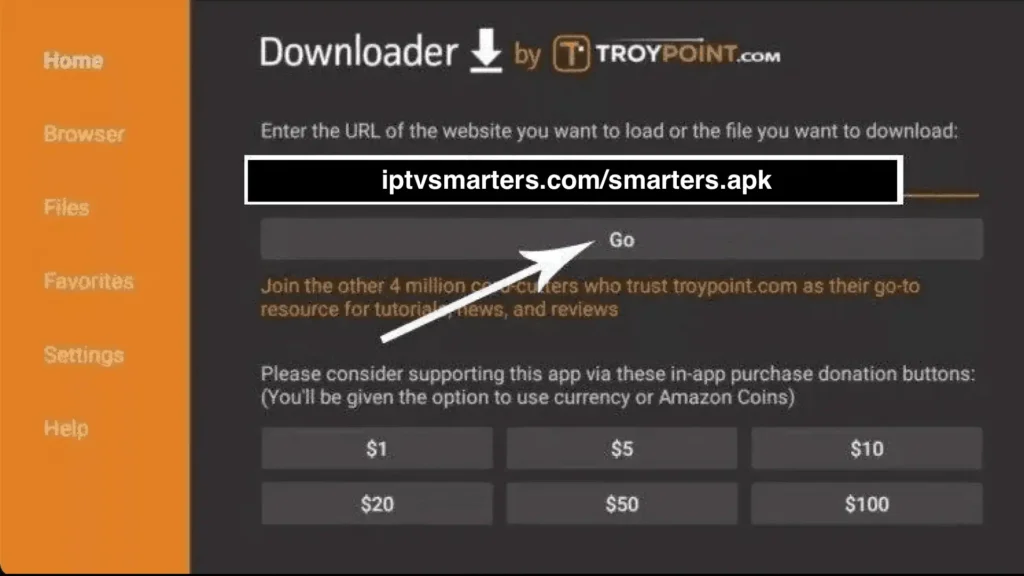
17. Attendez que le fichier soit téléchargé.

18. Cliquez sur Installer.

19. Cliquez sur Terminé.

20. Ouvrez smarters IPTV, puis sélectionnez Connexion avec l’API codes Xtream.
21. Entrez les informations de connexion que nous vous avons envoyées via WhatsApp, e-mail ou chat.
POUR TIVIMATE
1. Tapez l’URL suivante exactement comme indiqué ici : https://tivimates.com/tiviapk
et cliquez sur Aller.

2. Attendez que le fichier soit téléchargé.

Attendez la fin du téléchargement du fichier
3. Cliquez sur Installer une fois l’installation terminée. Vous pouvez ouvrir l’application.
4. Cliquez sur « Ajouter une liste de lecture » puis choisissez « Codes Xtream »
5. Entrez les informations de connexion que nous vous avons envoyées via WhatsApp, e-mail ou chat en direct
Comment configurer IPTV sur Android avec IPTV Smarters Player
Étape 1 : Commencez par télécharger l’application IPTV Smarters via cette URL : https://www.iptvsmarters.com/smarters.apk
Étape 2 : Ouvrez l’application une fois téléchargée et saisissez les informations de connexion.

Étape 3 : Saisissez les informations de connexion que nous vous avons fournies après avoir souscrit un abonnement chez nous.
Cliquez maintenant sur « AJOUTER UN UTILISATEUR » pour passer à la section suivante.
Étape 4 : Attendez quelques secondes.
Étape 5 : Cliquez maintenant sur l’icône « Live TV » comme illustré dans l’image via une flèche rouge.

Étape 6 : Vous devez maintenant sélectionner le groupe de chaînes que vous souhaitez regarder et passer à la section suivante.
Étape 7 : Vous devez maintenant cliquer sur le nom de la chaîne, puis double-cliquer sur le petit écran pour passer en plein écran comme étape finale.
Fait
Comment configurer IPTV sur Apple/IOS avec IPTV Smarters Player
Étape 1 : Commencez par télécharger l’application IPTV Smarters depuis l’Apple Store via cette URL :
https://apps.apple.com/in/app/smarters-player-lite/id1628995509
ou vous pouvez le rechercher sur l’App Store
installez l’application sur votre appareil IOS.
Étape 2 : Ouvrez l’application une fois téléchargée et saisissez les informations de connexion.

Étape 3 : Saisissez les informations de connexion que nous vous avons fournies après avoir souscrit un abonnement chez nous.
Cliquez maintenant sur « AJOUTER UN UTILISATEUR » pour passer à la section suivante.
Étape 4 : Attendez quelques secondes.
Étape 5 : Cliquez maintenant sur l’icône « Live TV » comme illustré dans l’image via une flèche rouge.

Étape 6 : Vous devez maintenant sélectionner le groupe de chaînes que vous souhaitez regarder et passer à la section suivante.
Étape 7 : Vous devez maintenant cliquer sur le nom de la chaîne, puis double-cliquer sur le petit écran pour passer en plein écran comme étape finale.
Étape 8 : Pour ajouter un EPG, il n’est pas nécessaire d’ajouter une URL EPG, cliquez simplement sur « Installer EPG ».
Fait
Pour Samsung Smart TV
Étape 1 : Appuyez sur le bouton Smart Hub de votre télécommande.
Étape 2 : Recherchez IPTV Smarters Pro à installer.
Étape 3 : Connectez-vous à l’application avec les détails de votre abonnement, c’est-à-dire le nom d’utilisateur, le mot de passe et l’URL du portail.
Pour LG Smart TV
Étape 1 : Appuyez sur le bouton Accueil de la télécommande et accédez au LG Content Store.
Étape 2 : Recherchez IPTV Smarters Pro à installer.
Étape 3 : Connectez-vous à l’application avec les détails de votre abonnement, c’est-à-dire le nom d’utilisateur, le mot de passe et l’URL du portail.
1. Ouvrez l’application MyTVOnline pour vous connecter à notre service.
2. Vous avez deux options : ajouter un portail ou une playlist m3u (URL).
3.Ajouter un nouveau portail
4. Saisissez les informations de connexion que nous avons reçues (code XTREAM : nom d’utilisateur, mot de passe, URL).
5. Cliquez sur « Connecter ». Attendez quelques minutes pour vous connecter à notre service et vous recevrez toutes les chaînes associées à votre compte.

